Der Raspberry Pi ermöglicht mehreren Benutzern den Zugriff auf das System. Alle Administratorrechte gehören „ Pi “, was ein Standardbenutzer für Raspberry Pi ist. Sogar die Rechte zum Herunterfahren und Neustarten gehören ebenfalls dem „ Pi Wenn also ein anderer Benutzer das System verwendet, kann er das System nicht herunterfahren oder neu starten, ohne entweder zum Root- oder Pi-Benutzer zu wechseln. Um dieses Problem zu lösen, kann der Eigentümer des Systems dem gewünschten Benutzer die Berechtigungen zum Herunterfahren und Neustarten zuweisen, falls jemand sie benötigt.
Durch diesen Artikel können die Leser einen Weg finden, einem Benutzer in Raspberry Pi Berechtigungen zum Herunterfahren und Neustarten zuzuweisen.
Erteilen Sie Benutzerberechtigungen zum Herunterfahren und Neustarten in Raspberry Pi
Führen Sie die folgenden Schritte aus, um einem Benutzer in Raspberry Pi Berechtigungen zum Herunterfahren und Neustarten zuzuweisen:
Schritt 1: Erstellen eines Benutzers
Der erste Schritt besteht darin, dass Sie einen Benutzer haben sollten, dem Sie Shutdown-/Root-Rechte zuweisen möchten. Wenn Sie den Benutzer bereits haben, können Sie diesen Schritt verlassen. Um einen neuen Benutzer zu erstellen, verwenden Sie den unten genannten Befehl:
Syntax
$ sudo Benutzer hinzufügen < Nutzername >
Zum Beispiel:
$ sudo benutzerhinzufügen linuxhint

Legen Sie dann ein Passwort für den erstellten Benutzer fest, indem Sie den unten geschriebenen Befehl ausführen:
Syntax
$ sudo Passwort < Nutzername >
Beispiel:
$ sudo Passwort Linuxhint
Nachdem Sie den obigen Befehl ausgeführt haben, werden Sie aufgefordert, ein neues Passwort festzulegen, und nach der erneuten Eingabe wird das Passwort erfolgreich aktualisiert.

Schritt 2: Pfade von Befehlen finden
Lassen Sie uns nun den Pfad für die Befehle zum Herunterfahren und Neustarten herausfinden; da sie dem gewünschten Benutzer Berechtigungen zuweisen müssen.
Führen Sie den unten geschriebenen Befehl aus, um den Pfad des Befehls zum Herunterfahren zu finden:
$ welche abschalten

Suchen Sie auf ähnliche Weise auch den Pfad für den Neustartbefehl:
$ welche Neustart

Schritt 3: Privilegien zuweisen
Um die Berechtigungen zum Herunterfahren oder Neustarten zuzuweisen, muss der Benutzer die bearbeiten sudoer Datei und führen Sie dazu den unten geschriebenen Befehl aus, um die sudoers Datei mit dem Nano-Editor:
$ sudo nano / usw / sudoer

Fügen Sie dann in der Datei den folgenden Code unter der /etc/sudoers.d Zeile, aber denken Sie daran, < zu ersetzen Nutzername > mit dem gewünschten Benutzer:
< Nutzername > ALLE = ( ALLE ) NOPASSWD: / Schlampe / Neustart, / Schlampe / abschalten
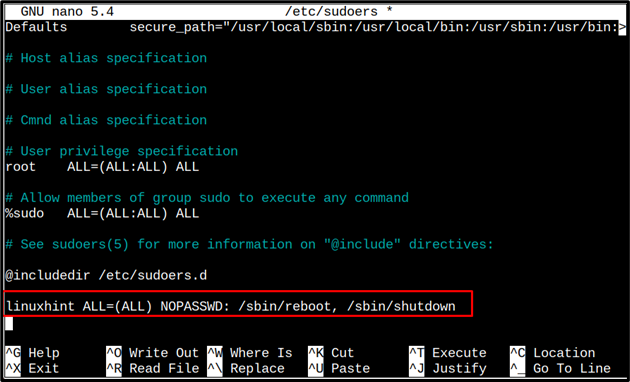
Wenn Sie fertig sind, speichern Sie die Datei mit Strg+X Und UND .
Schritt 4: Verifizieren
Lassen Sie uns nun überprüfen und dafür mit dem Befehl su zum Benutzer wechseln:
Syntax
$ sein < Nutzername >
Beispiel:
$ sein Linuxhint

Versuchen Sie dann, das System mit dem Neustartbefehl neu zu starten:
$ sudo Neustart

Das System sollte erfolgreich ohne Fehler neu gestartet werden, dasselbe gilt für das Herunterfahren.
Abschluss
Um einem Benutzer in Raspberry Pi Berechtigungen zum Herunterfahren und Neustarten zuzuweisen, suchen Sie den Pfad der Befehle zum Herunterfahren und Neustarten. Dann drinnen /etc/sudoers Datei so bearbeiten, dass dem gewünschten Benutzer Rechte zum Herunterfahren und Neustarten zugewiesen werden. Sobald die Bearbeitung der Datei abgeschlossen ist, speichern Sie die Datei und überprüfen Sie sie mit dem Befehl sudo shutdown oder reboot.